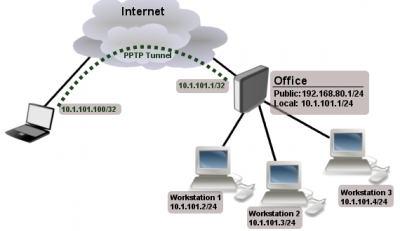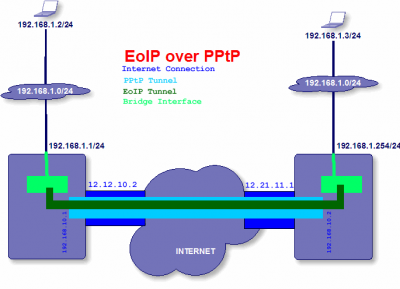Contoh Kasus Aplikasi VPN dengan Mikrotik
Ada banyak jenis VPN yang bisa digunakan di Mikrotik diantaranya : PPP, L2TP, PPTP, OVPN, PPPoE dan EOIP. Secara umum semua mempunyai fungsi yang sama yaitu membuat Tunnel (terowongan /VPN) antara 2 tempat atau lebih melalui jaringan publik (internet). Atau bagaimana mengakses Remote site secara lokal dan aman. Namun dalam aplikasinya berbagai jenis VPN tersebut perlu dipilih dan disesuaikan dengan Topologi jaringan yang ada. Ada beberapa contoh aplikasi VPN.
VPN memang menarik, awlanya saya juga bingung bagaimana Aplikasi VPN keraea saat itu memang belum perlu. Tetapi seiring dengan perkembangan dan pekerjaan yang menuntut harus mengelola Sistem yang lokasinya di Remote (Jauh). Sistem-sistem jauh tersebuh “harus” dibuat Lokal seakan dekat dengan kita. Saya terpaksa “belajar” VPN, sekarang juga masih belajar. Ada banyak kasus yang bisa dikerjakan dengan VPN, antara lain sebagai berikut :
Kasus pertama : Misalkan kita ingin mengakses PC IP Private (Lokal) yang berada di Kantor dari Rumah dan kita menggunakan Koneksi internet yang berdeda/sama. IP Private di kantor terhubung dengan Router Mikrotik yang mempunyai IP Publik Statis. IP kita dirumah IP yang dinamis. Secara mudah kita bisa mengguanakn PPTP Server disisi Router kantor dan PPTP Klient di PC kita. Setelah terkoneksi kita bisa browsing /File Sharing / Print sharing dari Rumah ke Kantor. Dengan mudah IP Private (di bawah Router yang kita jadikan VPN server) diakases.
Kasus kedua : Misalkan ada 2 buah tempat yang terpisah (Tempat A dan B) dimana tiap tempat mempunyai Banyak Komputer. Kedua tempat mempunyai Router Mikrotik dengan IP Publik Statis atau kedua IP Router bisa saling PING. Semua PC di A bisa terhubung secara lokal ke semua PC dibawah Router B. Kasus ini bisa diselesaikan antara lain dengan EoIP dan Bridging dikedua sisi Router. Atau bisa juga dengan IPIP dan Bridging.
Kasus ketiga : Mirip dengan kasus kedua, namun hanya 1 Router saja yang mempunyai IP publik. Router yang lain IP Dinamis. Kasus ini bisa digunakan gabungan PPTP dan EOIP (EoIP berjalan setalah kedua Router terhubung dengan PPTP). Ada ilustrasi untuk kasus ini dalam gambar berikut :
Jalur Biru Tua adalah Internet yang sudah ada, selajutnay kita bangun VPN dengan PPtP (Warna Biru Muda) dan warna Hijau adalah VPN dengan EoIP yang di kombinasikan denan Bridge di kedua Sisi Router.
Kasus keempat : Kedua tempat tidak mempunyai IP Publik Statis. Dalam hal ini anda memerlukan pihak ketiga yang bisa memberikan layanan VPN kepada Anda.
Kasus lain, saya rasa masih banyak..